电脑上的文件怎么导入手机 怎么把电脑上的文件传到手机上
更新日期:2023-08-12 17:22:15
来源:转载
手机扫码继续观看

最近小编收到很多私信,小伙伴们都想要将电脑上的文件导入到手机,但是不知道怎么导入,想让小编来教一教,为此小编到网上搜集了相关资料,总算找到了两种把电脑上的文件传到手机上的方法,不需要数据线就可以无线传输,大家还不会操作的话,赶紧来系统城查看具体步骤吧。

电脑上的文件怎么导入手机?
方法一、
1.首先打开电脑微信;
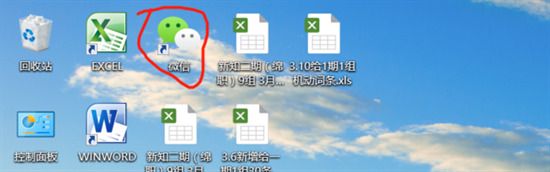
2.然后选择文件传输助手;
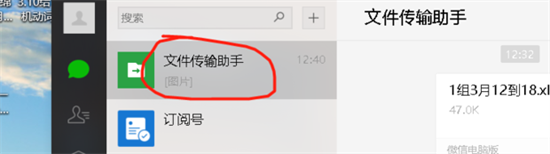
3.然后点击文件传输助手左下角的文件图标;
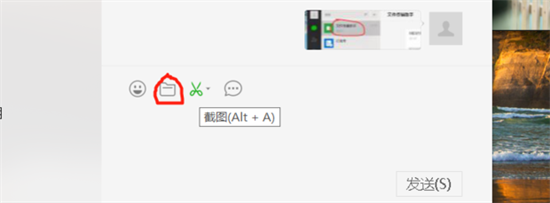
4.然后选择传输的文件,这次以一张照片为例;
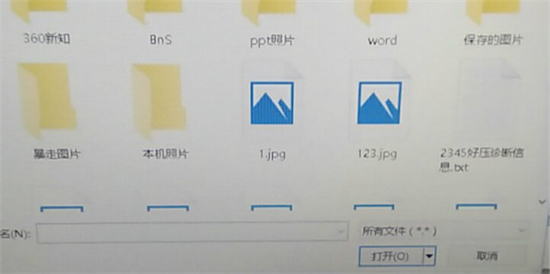
5.选择好一张照片后点击回车;
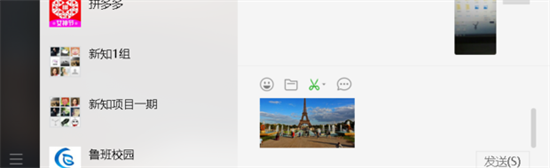
6.然后手机里就可以看到电脑里的照片传输到手机里了。
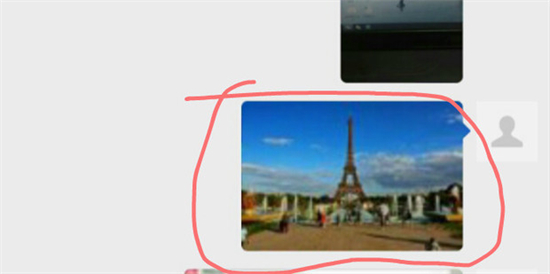
方法二、
1.在电脑上登录QQ,在对话框中找到我的手机,打开对话框;
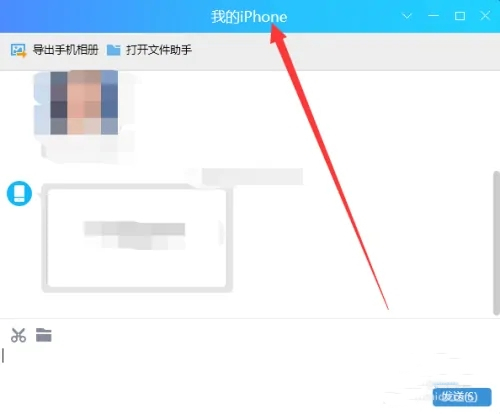
2.将要传输的文件拖拽到发送框内;
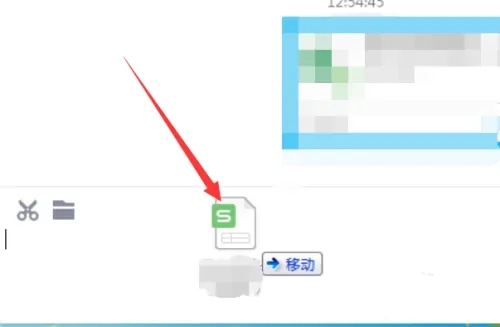
3.文件拖拽过来后,即自动发送至手机。
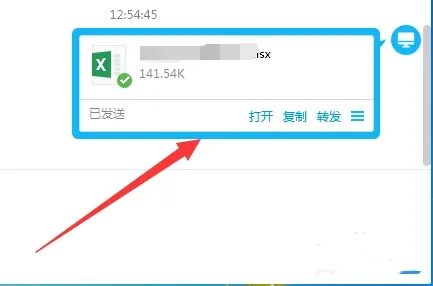
以上就是小编为大家带来的电脑上的文件怎么导入手机的方法了,希望能帮助到大家。
该文章是否有帮助到您?
常见问题
- monterey12.1正式版无法检测更新详情0次
- zui13更新计划详细介绍0次
- 优麒麟u盘安装详细教程0次
- 优麒麟和银河麒麟区别详细介绍0次
- monterey屏幕镜像使用教程0次
- monterey关闭sip教程0次
- 优麒麟操作系统详细评测0次
- monterey支持多设备互动吗详情0次
- 优麒麟中文设置教程0次
- monterey和bigsur区别详细介绍0次
系统下载排行
周
月
其他人正在下载
更多
安卓下载
更多
手机上观看
![]() 扫码手机上观看
扫码手机上观看
下一个:
U盘重装视频











